ເຄື່ອງມືທາງຜ່ານ MDM ທີ່ດີທີ່ສຸດ
28 ເມສາ 2022 • ຍື່ນໄປທີ່: ລຶບໜ້າຈໍລັອກອຸປະກອນອອກ • ວິທີແກ້ໄຂທີ່ພິສູດ ແລ້ວ
ຖ້າໂຮງຮຽນຂອງທ່ານເປີດໃຊ້ໂປຼໄຟລ໌ MDM (Mobile Device Management) ໃນໂທລະສັບມືຖືຂອງເຈົ້າ, ເຈົ້າອາດຈະບໍ່ເຫັນວ່າເປັນບັນຫາ. ຢ່າງໃດກໍຕາມ, ທ່ານອາດຈະຕ້ອງການທີ່ຈະຂ້າມຫຼືເອົາມັນອອກໃນຂະນະທີ່ທ່ານອອກຈາກສະຖາບັນນັ້ນ.
ນອກເໜືອໄປຈາກໂຮງຮຽນ, ບໍລິສັດຕ່າງໆໄດ້ເພີ່ມທະວີການປະຕິບັດອະນຸສັນຍາດັ່ງກ່າວເປັນວິທີການຕິດຕາມກວດກາພະນັກງານຈາກບ່ອນຫ່າງໄກສອກຫຼີກ. ດີ, ຄຸນນະສົມບັດໃນຕົວໄດ້ຈໍາກັດຜູ້ໃຊ້ຈາກການປະຕິບັດບາງຢ່າງ, ລວມທັງການໃຊ້ກ້ອງຖ່າຍຮູບ, ໄປຢ້ຽມຢາມຮ້ານ iOS, ແລະອື່ນໆ. ສົງໄສວ່າຜູ້ໃຊ້ iDevice ຫຼາຍຄົນກໍາລັງຊອກຫາເຄື່ອງມືທີ່ດີທີ່ສຸດສໍາລັບການຂ້າມ MDM ໃນປີ 2021. ທ່ານແມ່ນຫນຶ່ງໃນພວກເຂົາ? ຖ້າ. ດັ່ງນັ້ນ, ທ່ານກໍາລັງອ່ານຄູ່ມືທີ່ຖືກຕ້ອງ. ດັ່ງນັ້ນ, ເຮັດໃຫ້ວິທີການຂອງທ່ານໄປຫາໂປຣໄຟລ໌ MDM ເພື່ອເບິ່ງວິທີການຂ້າມມັນຢູ່ໃນອຸປະກອນ iOS ລວມທັງ iOS 14, ໃນກະພິບຕາ. ແນ່ນອນ, ມັນຈະມ່ວນ, ມ່ວນ, ແລະມ່ວນກວ່າຕະຫຼອດທາງ!
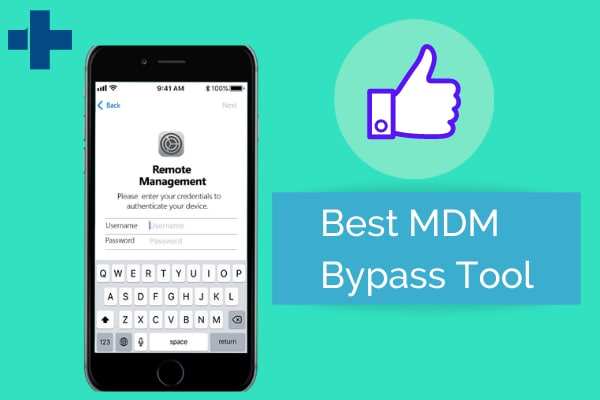
1. ເປັນຫຍັງຕ້ອງຂ້າມ MDM Profile?
ພຽງແຕ່ກ່ອນທີ່ຈະຫລີກລ້ຽງອະນຸສັນຍາ, ທ່ານຄວນຮູ້ບາງຂໍ້ເທັດຈິງ. ທ່ານເຫັນ, Apple Inc. ຊຸກຍູ້ໃຫ້ອົງການຈັດຕັ້ງນໍາໃຊ້ຄຸນນະສົມບັດເນື່ອງຈາກວ່າມັນຊ່ວຍເຮັດໃຫ້ງ່າຍດາຍແລະປະສານງານວຽກງານຂອງເຂົາເຈົ້າ. ຕົວຢ່າງເຊັ່ນ, ພະນັກງານບໍລິຫານໃນບໍລິສັດສາມາດຍູ້ແອັບຯ, ຄວາມປອດໄພ ແລະການຕັ້ງຄ່າ Bluetooth ຈາກໄລຍະໄກ. ສິ່ງອື່ນທີ່ເຂົາເຈົ້າສາມາດເຮັດໄດ້ລວມມີການຊຸກຍູ້ການດັດແກ້ຮັອດສະປອດ, ການຕັ້ງຄ່າການແຈ້ງເຕືອນ, ພາບໜ້າຈໍ ແລະຮູບວໍເປເປີ. ເບິ່ງມັນຢ່າງມີຈັນຍາບັນ, ພວກເຂົາໃຊ້ມັນເພື່ອຕິດຕາມກິດຈະກໍາຂອງພະນັກງານຂອງພວກເຂົາໃນຄວາມພະຍາຍາມປະສານງານເພື່ອເຮັດໃຫ້ພວກເຂົາມີຜົນຜະລິດໃນການເຮັດວຽກຫຼືປົກປ້ອງຂໍ້ມູນລັບຂອງບໍລິສັດ.
ແທ້ຈິງແລ້ວ, ນີ້ອາດຈະບໍ່ສໍາຄັນກັບເຈົ້າຖ້າທ່ານຮັກວຽກຂອງເຈົ້າແລະຕ້ອງການທີ່ດີທີ່ສຸດຂອງເຈົ້າໃຫ້ກັບມັນ. ຢ່າງໃດກໍ່ຕາມ, ການບັນຍາຍຂອງເຈົ້າມີແນວໂນ້ມທີ່ຈະປ່ຽນຊ່ວງເວລາທີ່ເຈົ້າເລີກວຽກ ຫຼືອອກຈາກໂຮງຮຽນນັ້ນ. ໃນເວລານັ້ນ, ເຈົ້າອາດຈະກັງວົນວ່ານາຍຈ້າງທີ່ຜ່ານມາຂອງເຈົ້າກໍາລັງຕິດຕາມກິດຈະກໍາຂອງເຈົ້າຫຼືຈໍາກັດສິ່ງທີ່ເຈົ້າເຮັດກັບໂທລະສັບສະຫຼາດສ່ວນຕົວຂອງເຈົ້າ. ເຊັ່ນດຽວກັນ, ທ່ານອາດຈະມີ iDevice ມືສອງທີ່ມາຈາກຜູ້ໃຊ້ສຸດທ້າຍທີ່ມີຄຸນສົມບັດ MDM ທີ່ຕິດຕັ້ງໄວ້ກ່ອນ. ຄວາມຫມາຍແມ່ນວ່າໂທລະສັບມືຖືຈະມີຂໍ້ຈໍາກັດຈໍານວນຫນຶ່ງ. ໃນປັດຈຸບັນທີ່ທ່ານຕ້ອງຈັດການກັບສິ່ງທ້າທາຍເຫຼົ່ານີ້, ທ່ານຈະຕ້ອງການທີ່ຈະຂ້າມຫຼືກໍາຈັດອະນຸສັນຍາ.
2. ຂ້ອຍຈະຮູ້ໄດ້ແນວໃດວ່າໂທລະສັບຂອງຂ້ອຍມີ MDM Protocol?
ເລື້ອຍໆ, ປະຊາຊົນຊື້ໂທລະສັບສະຫຼາດມືສອງໂດຍບໍ່ຮູ້ວ່າ iDevices ຂອງເຂົາເຈົ້າມີຂໍ້ຈໍາກັດນັ້ນຫຼືບໍ່. ໃນຂະນະທີ່ເຈົ້າຈະມີການເຂົ້າເຖິງຄຸນສົມບັດໃນຕົວຫຼາຍອັນ, ໂທລະສັບມືຖືຂອງເຈົ້າຈະຖືກຈຳກັດຢ່າງຮ້າຍແຮງຖ້າຜູ້ໃຊ້ກ່ອນໜ້ານີ້ເປີດໃຊ້ການລັອກ. ເພື່ອຊອກຫາ, ທ່ານສາມາດຖາມຜູ້ຂາຍໄດ້ຖ້າຫາກວ່າໂປຣໄຟລ໌ MDM ກໍາລັງແລ່ນຢູ່ໃນໂທລະສັບມືຖື.
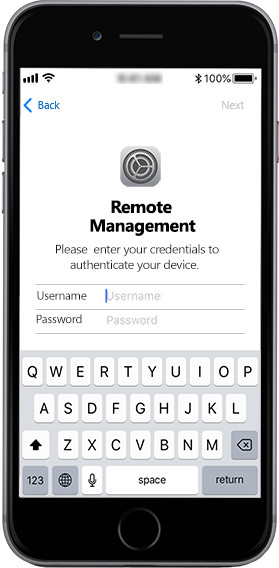
ອີກທາງເລືອກ, ທ່ານສາມາດກວດເບິ່ງວ່າຕົວທ່ານເອງໂດຍປະຕິບັດຕາມຂັ້ນຕອນຂ້າງລຸ່ມນີ້:
ຂັ້ນຕອນທີ 1: ໄປທີ່ ການຕັ້ງຄ່າ
ຂັ້ນຕອນທີ 2: ເລື່ອນລົງ iDevice ຈົນກ່ວາທ່ານໄດ້ຮັບການ ທົ່ວໄປ . ເມື່ອທ່ານໄປເຖິງບ່ອນນັ້ນ, ໃຫ້ຄລິກໃສ່ມັນ.
ຂັ້ນຕອນທີ 3: ຂັ້ນຕອນສຸດທ້າຍແມ່ນເພື່ອແຕະກ່ຽວ ກັບກ່ຽວກັບ.
ຖ້າຜູ້ໃຊ້ກ່ອນຫນ້າໄດ້ເປີດໃຊ້ການລັອກ, ທ່ານຈະເຫັນຂໍ້ຄວາມ, ແຈ້ງໃຫ້ທ່ານຮູ້ວ່າການຈໍາກັດເປີດຢູ່. ນອກຈາກນັ້ນ, ທ່ານຈະເຫັນຊື່ຂອງຜູ້ບໍລິຫານທີ່ຕິດຕາມ iDevice.
ເພື່ອຂຸດເລິກ, ປະຕິບັດຕາມຂັ້ນຕອນຂ້າງລຸ່ມນີ້:
ຂັ້ນຕອນທີ 1: ເຮັດໃຫ້ວິທີການຂອງທ່ານໄປທີ່ ການຕັ້ງຄ່າ.
ຂັ້ນຕອນທີ 2: ເມື່ອທ່ານໄປເຖິງທີ່ນັ້ນ, ເລື່ອນລົງໄປທີ່ ທົ່ວໄປ ແລະເປີດມັນ.
ຂັ້ນຕອນທີ 3: ເຮັດໃຫ້ວິທີການຂອງທ່ານເພື່ອ Profile & ການຄຸ້ມຄອງອຸປະກອນ. ໃນປັດຈຸບັນທີ່ທ່ານໄປເຖິງ, pat ສຸດມັນ.
ຂັ້ນຕອນທີ 4: ທີ່ນີ້, ທ່ານມີເພື່ອປາດ profile ເພື່ອເບິ່ງລາຍລະອຽດທັງຫມົດ.
3. ວິທີການຂ້າມຂໍ້ມູນ MDM ໂດຍບໍ່ມີລະຫັດຜ່ານ
ທ່ານອາດຈະຄິດວ່າໃນເວລາທີ່ທ່ານປັບ iPhone ຂອງທ່ານທ່ານສາມາດຂ້າມໂປຣໂຕຄອນໄດ້. ເດົາວ່າເປັນແນວໃດ, ທ່ານພຽງແຕ່ແລ່ນຕາມເງົາ! ໃນຄວາມເປັນຈິງ, ທ່ານຕ້ອງການຂໍ້ມູນປະຈໍາຕົວເພື່ອຫຼີກເວັ້ນຂໍ້ຈໍາກັດ. ແນວໃດກໍ່ຕາມ. ດ້ວຍ Dr.Fone – Screen Unlock (iOS) , MDM bypass tool, ທ່ານສາມາດ bypass ຂໍ້ຈໍາກັດ – ເຖິງແມ່ນວ່າໃນເວລາທີ່ທ່ານບໍ່ມີລະຫັດຜ່ານ. ໃຫ້ແນ່ໃຈວ່າ, ສະບັບຫລ້າສຸດຂອງ Wondershare Dr.Fone ຈະຊ່ວຍໃຫ້ທ່ານຫຼີກເວັ້ນການຄຸນສົມບັດໂດຍບໍ່ມີການລະຫັດຜ່ານ. ເຈົ້າຕື່ນເຕັ້ນແລ້ວ, ບໍ່ແມ່ນເຈົ້າ? ເຈົ້າຄວນຈະເປັນ!
ເພື່ອຂ້າມໂປຣໄຟລ໌ MDM ໃນໂທລະສັບມືຖືຂອງທ່ານ, ໃຫ້ເຮັດຕາມເສັ້ນຂ້າງລຸ່ມນີ້:
ຂັ້ນຕອນທີ 1: ໄປຢ້ຽມຢາມເວັບໄຊທ໌ຂອງຕົນແລະດາວນ໌ໂຫລດຊອບແວ Dr.Fone ກັບ PC ຂອງທ່ານ
ຂັ້ນຕອນທີ 2: ການຕິດຕັ້ງແລະເປີດມັນໃນ PC ຂອງທ່ານ. ຂະບວນການຕິດຕັ້ງມັກຈະໃຊ້ເວລາສອງສາມວິນາທີ.
ຂັ້ນຕອນທີ 3: ການນໍາໃຊ້ສາຍຂອງທ່ານເພື່ອເຊື່ອມຕໍ່ iPhone ຂອງທ່ານກັບ PC ຂອງທ່ານ
ຂັ້ນຕອນທີ 4: ເພື່ອຫຼີກເວັ້ນການ lock ໄດ້, ທ່ານມີທີ່ຈະເລືອກເອົາ Bypass MDM ຈາກສອງທາງເລືອກທີ່ໄດ້ຮັບດັ່ງທີ່ສະແດງໃຫ້ເຫັນຂ້າງລຸ່ມນີ້.

ຂັ້ນຕອນທີ 5: ໄປທີ່ Bypass ການຄຸ້ມຄອງອຸປະກອນມືຖື .

ຂັ້ນຕອນທີ 6: ໃຫ້ຄລິກໃສ່ Start to Bypass . ທ່ານຕ້ອງລໍຖ້າເປັນໄລຍະສໍາລັບ app ໃນການກວດສອບມັນ.

ຂັ້ນຕອນທີ 7: ໃນຈຸດນີ້, ທ່ານຈະເຫັນຂໍ້ຄວາມ, ແຈ້ງໃຫ້ທ່ານວ່າທ່ານໄດ້ "ຜ່ານສົບຜົນສໍາເລັດ!" ຂໍ້ມູນ MDM ໃນໂທລະສັບມືຖືຂອງທ່ານ.

ເມື່ອທ່ານມາຮອດຈຸດນີ້, ມັນຫມາຍຄວາມວ່າຕອນນີ້ທ່ານມີການເຂົ້າເຖິງໂທລະສັບສະຫຼາດຂອງທ່ານຢ່າງເຕັມທີ່ຍ້ອນວ່າຊຸດເຄື່ອງມື Dr.Fone ໄດ້ຊ່ວຍໃຫ້ທ່ານກໍາຈັດຂໍ້ຈໍາກັດ. ດ້ວຍຜູ້ໃຊ້ຫຼາຍຄົນທີ່ຊອກຫາ “Bypass MDM tool 2021”, ຊຸດເຄື່ອງມືນີ້ເຮັດໃຫ້ພວກເຂົາບັນລຸເປົ້າໝາຍນັ້ນໄດ້ໂດຍບໍ່ມີການຫຍຸ້ງຍາກໃດໆ.
4. ຄວາມດີ ແລະ ຂໍ້ເສຍຂອງ Dr.Fone Toolkit
ນີ້ແມ່ນບາງຂໍ້ດີ ແລະຂໍ້ເສຍຂອງການໃຊ້ຊຸດເຄື່ອງມື Dr.Fone
Pros- ທ່ານບໍ່ຈໍາເປັນຕ້ອງໄດ້ຮັບລະຫັດຜ່ານໃດໆຈາກນາຍຈ້າງຫຼືຜູ້ໃຊ້ກ່ອນຫນ້າຂອງທ່ານກ່ອນທີ່ຈະເຂົ້າເຖິງໂທລະສັບສະຫຼາດທັງຫມົດ
- ດ້ວຍຊອບແວ go-to ນີ້, ທ່ານຈະບໍ່ສູນເສຍໄຟລ໌ທີ່ສໍາຄັນຫຼັງຈາກສໍາເລັດຂະບວນການ
- ທ່ານຍັງສາມາດໃຊ້ຊຸດເຄື່ອງມືດຽວກັນເພື່ອຂ້າມ iDevices ດ້ວຍ Apple ID ທີ່ບໍ່ຮູ້ຈັກ
- Dr.Fone ສາມາດຊ່ວຍໃຫ້ເອົາລະຫັດຜ່ານ, ID ສໍາພັດ, ID ໃບຫນ້າ
- ມັນເປັນການງ່າຍທີ່ຈະນໍາໃຊ້, ສະນັ້ນທ່ານບໍ່ຈໍາເປັນຕ້ອງເປັນ iDevice techie ທີ່ຈະຊ່ວຍທ່ານ
- ໃນຖານະເປັນ multiplatform toolkit, Dr.Fone ເຮັດວຽກສໍາລັບທັງ Windows ແລະ Mac OS.
- ສະບັບຟຣີແມ່ນຈໍາກັດ, ດັ່ງນັ້ນຜູ້ໃຊ້ຕ້ອງຈ່າຍເພື່ອໃຫ້ສາມາດເຂົ້າເຖິງຊຸດເຄື່ອງມືຢ່າງເຕັມທີ່
ສະຫຼຸບ
ຄວາມຈິງ, ອະນຸສັນຍາ MDM ອະນຸຍາດໃຫ້ຜູ້ໃຊ້ສາມາດຈັດການໂທລະສັບຂອງເຂົາເຈົ້າຈາກສະຖານທີ່ຫ່າງໄກສອກຫຼີກ. ບໍລິສັດຈຳນວນຫຼວງຫຼາຍປະຕິບັດໂປຣໂຕຄໍ ເພາະວ່າມັນເຮັດໃຫ້ໂທລະສັບສະມາດໂຟນທີ່ເປັນເຈົ້າຂອງຫ້ອງການໄດ້ງ່າຍໃນການຈັດການ. ດ້ວຍຄຸນນະສົມບັດ, ບໍລິສັດສາມາດຕິດຕັ້ງຄໍາຮ້ອງສະຫມັກແລະຫຼັກຊັບຈໍານວນຫນຶ່ງໂດຍຕົວແທນ. ນອກຈາກນັ້ນ, ພວກເຂົາສາມາດຈໍາກັດຜູ້ໃຊ້ຈາກການເຂົ້າເຖິງແອັບພລິເຄຊັນບາງຢ່າງ. ຖ້າທ່ານບໍ່ໄດ້ຢູ່ກັບບໍລິສັດຫຼືຊື້ iDevice ມືສອງທີ່ມີຄຸນສົມບັດ, ທ່ານຕ້ອງຂ້າມມັນ. ດີ, ທັງຫມົດທີ່ທ່ານມີເພື່ອເຮັດແມ່ນດາວນ໌ໂຫລດເຄື່ອງມື MDM ທີ່ດີທີ່ສຸດສໍາລັບການ 2021: Wondershare ຂອງ Dr.Fone toolkit. ທ່ານສົມຄວນທີ່ຈະໄດ້ຮັບປະໂຫຍດສູງສຸດຈາກໂທລະສັບສະຫຼາດແລະການເຮັດເຊັ່ນນັ້ນຫມາຍເຖິງການຫລີກລ່ຽງການຈໍາກັດວິສາຫະກິດ. ຕອນນີ້ທ່ານມີຄຳຕອບທີ່ເຈົ້າຊອກຫາ, ເອົາຊຸດເຄື່ອງມື Dr.Fone ເພື່ອເພີດເພີນໄປກັບຄຸນສົມບັດທີ່ໜ້າສົນໃຈທັງໝົດທີ່ສະມາດໂຟນຂອງເຈົ້າມີຢູ່ໃນຮ້ານ!
ລັອກໜ້າຈໍ iDevices
- ໜ້າຈໍລັອກ iPhone
- ຂ້າມໜ້າຈໍລັອກ iOS 14
- Hard Reset ໃນ iOS 14 iPhone
- ປົດລັອກ iPhone 12 ໂດຍບໍ່ມີການລະຫັດຜ່ານ
- ຣີເຊັດ iPhone 11 ໂດຍບໍ່ມີລະຫັດຜ່ານ
- ລຶບ iPhone ເມື່ອມັນຖືກລັອກ
- ປົດລັອກ iPhone ທີ່ພິການໂດຍບໍ່ມີການ iTunes
- ຂ້າມລະຫັດ iPhone
- ຣີເຊັດ iPhone ເປັນຄ່າໂຮງງານໂດຍບໍ່ມີລະຫັດ
- ຣີເຊັດລະຫັດ iPhone
- iPhone ຖືກປິດໃຊ້ງານ
- ປົດລັອກ iPhone ໂດຍບໍ່ມີການຟື້ນຟູ
- ປົດລັອກລະຫັດ iPad
- ເຂົ້າໄປໃນ iPhone ທີ່ຖືກລັອກ
- ປົດລັອກ iPhone 7/ 7 Plus ໂດຍບໍ່ມີການລະຫັດຜ່ານ
- ປົດລັອກ iPhone 5 ລະຫັດຜ່ານໂດຍບໍ່ມີການ iTunes
- ລັອກແອັບ iPhone
- ໜ້າຈໍລັອກ iPhone ດ້ວຍການແຈ້ງເຕືອນ
- ປົດລັອກ iPhone ໂດຍບໍ່ມີການຄອມພິວເຕີ
- ປົດລັອກລະຫັດ iPhone
- ປົດລັອກ iPhone ໂດຍບໍ່ມີການລະຫັດຜ່ານ
- ເຂົ້າໄປໃນໂທລະສັບທີ່ຖືກລັອກ
- ຣີເຊັດ iPhone ທີ່ຖືກລັອກ
- ໜ້າຈໍລັອກ iPad
- ປົດລັອກ iPad ໂດຍບໍ່ມີການລະຫັດຜ່ານ
- iPad ຖືກປິດໃຊ້ງານ
- ຣີເຊັດລະຫັດຜ່ານ iPad
- ຣີເຊັດ iPad ໂດຍບໍ່ມີລະຫັດຜ່ານ
- ລັອກອອກຈາກ iPad
- ລືມລະຫັດລັອກໜ້າຈໍ iPad
- ຊອບແວປົດລັອກ iPad
- ປົດລັອກ iPad ທີ່ພິການໂດຍບໍ່ມີການ iTunes
- iPod ແມ່ນພິການເຊື່ອມຕໍ່ກັບ iTunes
- ປົດລັອກ Apple ID
- ປົດລັອກ MDM
- Apple MDM
- iPad MDM
- ລຶບ MDM ຈາກ School iPad
- ເອົາ MDM ອອກຈາກ iPhone
- ຂ້າມ MDM ໃນ iPhone
- ຂ້າມ MDM iOS 14
- ເອົາ MDM ຈາກ iPhone ແລະ Mac
- ເອົາ MDM ອອກຈາກ iPad
- Jailbreak ເອົາ MDM
- ປົດລັອກລະຫັດເວລາໜ້າຈໍ






James Davis
ພະນັກງານບັນນາທິການ
ໂດຍທົ່ວໄປຄະແນນ 4.5 ( 105 ເຂົ້າຮ່ວມ)